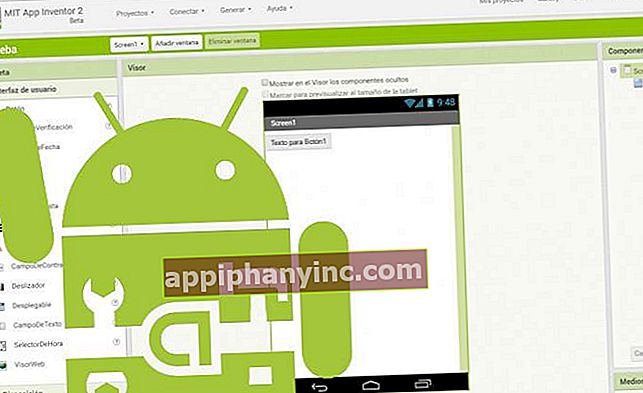Uusien kirjasinten lisääminen Google-dokumentteihin - onnellinen Android

G Suite -toimistopaketti on yksi parhaista ilmaisista vaihtoehdoista Microsoft Officelle. Palvelun tekstinkäsittelyohjelma Google Docs (tai Google Docs, kuten se tunnetaan espanjaksi) edustaa puolestaan erinomaista työkalua tekstien kirjoittamiseen mistä tahansa laitteesta ja milloin tahansa, kunhan meillä on Internet-yhteys käytettävissä. Ja kaikki tämä tarvitsematta asentaa mitään tietokoneelle.
Henkilökohtaisesti se on yksi suosikkiverkkosovelluksistani, jonka ansiosta olen päässyt pois suosta useammin kuin kerran, kun minulla on ollut ongelmia tietokoneeni kanssa aiemmin. Fonttien osalta monet ihmiset tuntevat kuitenkin olevan vähän rajoitettuja pieni määrä fontteja käytettävissä sovelluksessa.
Voimmeko käyttää tietokoneellemme asennettuja kirjasimia Google-dokumenteissa?
Ennen jauhoihin pääsemistä on tärkeää selventää tämä asia. Tähän päivään asti Google-dokumentit eivät vieläkään salli meidän asentaa kirjasimia manuaalisesti OTF- tai TTF-muodossa (eli tyypilliset fontit, jotka olemme jo asentaneet tietokoneellemme).
Sen sijaan meidän on kumottava Google-kirjasimet, jotka on asennettu valmiiksi Google-dokumentteihin ja jotka ovat oletusarvoisesti "piilossa", tai hankittava ulkoiset fontit asentamalla kolmansien osapuolten kehittämä laajennus.
Tapa # 1: Avaa fontit avaamalla fontit-valikko
Googlen kirjasimen valitsin tarjoaa vain rajoitetun määrän fontteja avattavassa valikossa (noin 30 erilaista fonttia). Monet ihmiset eivät tiedä, että laajentamalla valikkoa voimme löytää monia muita lähteitä.
- Avaa olemassa oleva asiakirja Google Docs tai luo uusi.
- Napsauta työkalurivin avattavaa fontteja ja valitse "Lisää lähteitä”.

- Tämä avaa uuden ikkunan, jossa voimme käyttää täydellinen luettelo käytettävissä olevista lähteistä Google-dokumenteissa. Täältä löydät satoja fontteja, jotka voimme suodattaa niiden tyylin, suosion, lisäämisen päivämäärän jne. Mukaan.
- Kun lisättävät lähteet ovat löytyneet, meidän on vain tehtävä napsauta niitä jotta ne lisätään automaattisesti lähdeluettelollemme (oikea lohko, "Omat lähteet").
- Viimeistele klikkaamalla "Hyväksyä”Ikkunan sulkeminen.

Jos nyt näytämme fontit-valikon työkalurivillä, näemme, että juuri lisäämäsi uudet fontit ovat jo käytettävissä ja niitä voidaan käyttää ongelmitta asiakirjan luonnoksessa.
Tapa # 2: Lisää uusia fontteja Google-dokumentteihin asentamalla laajennus
Jos meillä ei ole tarpeeksi Googlen tarjoamista lähteistä, voimme myös käyttää täydennystä tai "lisäosaa" lisätäksesi käytettävissä olevien lähteiden määrää. Extensis Fonts on Google-dokumenttien laajennus, joka avulla voimme lisätä yli 900 uutta fonttia. Sen asennus on todella yksinkertaista.
- Napsauta Google-dokumenttien ylävalikossa "Laajennukset -> Lataa laajennukset”.

- Sitten meidät ohjataan G Suite Marketplacelle. Kirjoita "Extensis-fontit”Hakukoneessa, jonka näet yläosassa, ja paina Enter.

- Jos nimi on kirjoitettu oikein, laajennus näkyy hakutuloksissa. Napsauta sitä ja tuotesivulla napsauta sinistä painiketta "Asentaa”.
- Hyväksy kaikki varoitusviestit ja anna pyydetyt oikeudet asennuksen loppuun saattamiseksi.

Kuinka käyttää Extensis Fonts -fontteja
Toisin kuin muut Google Docs -fontit, Extensis-ohjelmalla on välttämätöntä, että teksti on jo kirjoitettu ennen fontin vaihtamista. Eli meidän on ensin kirjoitettava teksti ja muutettava sitten oletusfonttia Extensis-laajennuksella.
- Valitse koko asiakirja tai tekstin osa, johon haluat käyttää uutta kirjasinta.
- Siirry ylävalikosta kohtaan "Laajennukset -> Extensis-fontit -> Käynnistä”.

- Tämä toiminto avaa sivupaneelin, josta voimme valita kaikki ulkoiset lähteet, jotka ovat käytettävissä Extensisin kautta.
- Napsauta sinua kiinnostavaa kirjasinta niin, että sitä käytetään valitulle tekstille. Käytä säätölaitetta "Koko”Suurentaa tai pienentää fonttikokoa.

Kun olemme käyttäneet uutta kirjasinta, voimme jatkaa saman fontin käyttöä koko asiakirjassa.
Mukautetun fontin asettaminen oletukseksi
Kun kaikki nämä uudet fontit ovat käytettävissä, saatamme haluta muuttaa oletusarvoisesti määritettyä fonttia Google Docsissa. Tällä tavoin säästämme joustavuutta vaihtaa joka kerta, kun luot uuden asiakirjan.
- Valitse tekstikappale, joka sisältää kirjasimen, jota haluat käyttää tästä lähtien.
- Klikkaa "Muotoile -> Kappaleet -> Normaali teksti ->Päivitä normaali teksti vastaamaan sitä”.

- Varmista, että teksti on edelleen valittuna. Siirry nyt "Muotoile -> Kappaleet -> Asetukset ->Tallenna oletustyyleinä”.
Tällä tavalla Google-dokumentit käyttävät valittua kirjasinta oletusfonttina kaikille asiakirjoille. Jos haluamme palata jonakin hetkellä, meidän on vain palautettava asetukset "Muotoile -> Kappaleet -> Asetukset ->Nollaa tyylit”.
Onko sinulla Sähke asennettu? Saat parhaan postin joka päivä kanavamme. Tai jos haluat, lue kaikki meidän Facebook-sivu.